Cùng với tienichit.com tìm hiểu về Hướng dẫn cách căn lề trong Excel cực chuẩn
Việc căn chỉnh lề trong Excel hay Word là điều cần thiết, giúp chúng ta có trang văn bản, dữ liệu đẹp hơn, định dạng chuẩn hơn sau khi hoàn thành cũng như sau khi in Excel. Tuy nhiên, có khá nhiều người lại quen với thao tác căn chỉnh lề Excel thủ công, điều chỉnh các thước căn lề mà quên mất đi cách thiết lập căn lề trong Excel. Trong bài viết này tienichit.com sẽ hướng dẫn bạn cách căn lề chuẩn trong Excel.
Các bước căn lề trong Excel chuẩn định dạng
Bước 1:
Bạn mở Excel trên máy tính. Đầu tiên để có thể căn chỉnh lề Excel, chúng ta cần đổi đơn vị đo mặc định của Excel sang cm. Chúng ta sẽ nhấn chọn Button trên cùng giao diện và chọn tiếp Excel Options.
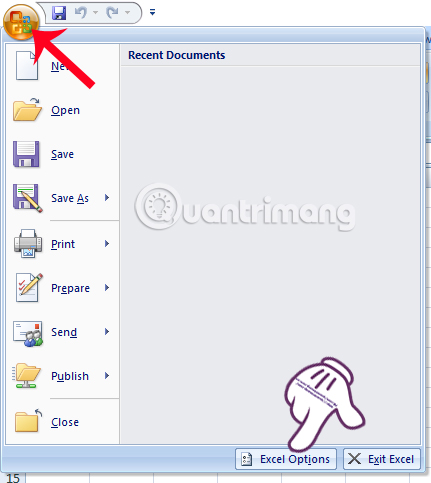
Bước 2:
Tiếp đến, trong giao diện cửa sổ mới Excel Options, nhấn chọn vào mục Advanced trong menu bên trái. Sang giao diện bên phải, kéo xuống nội dụng bên dưới phần Display. Tại đây, chúng ta sẽ tiến hành đổi đơn vị từ inch sang cm. Trong mục Ruler units, nhấn chọn vào mũi tên và chọn Centimeters. Cuối cùng nhấn OK.
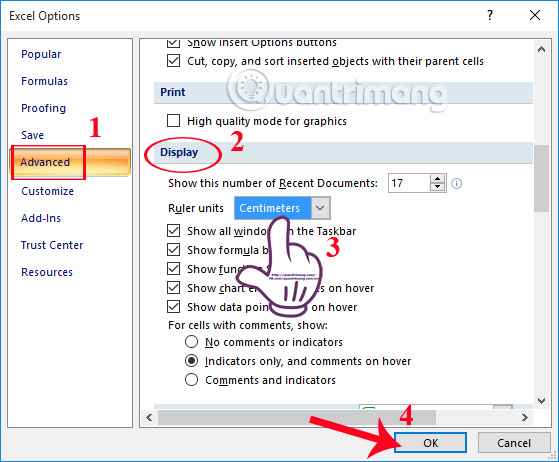
Bước 3:
Tiếp theo để căn chỉnh lề, tại giao diện Excel, chọn tab Page Layout, chọn Margins rồi chọn Custom Margins ngay ở bên dưới.
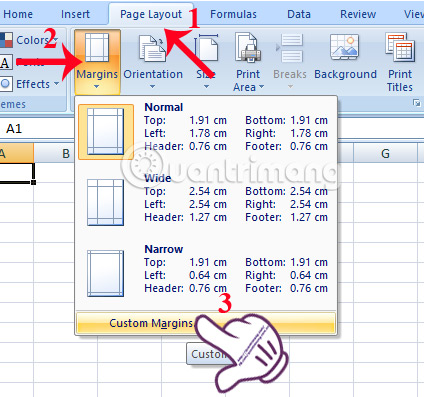
Bước 4:
Xuất hiện cửa sổ Page Setup. Tại đây, chúng ta chọn tab Margins, rồi định dạng căn lề trong các mục gồm Left (trái), Right (phải), Top (trên), Bottom (dưới), Header (tiêu đề đầu), Footer (tiêu đề cuối) tùy theo mục đích căn lề của từng người.
Khi đã căn chỉnh lề xong, nhấn chọn vào Print Preview để xem nội dung toàn trang sau khi đã căn lề. Nếu như đã chuẩn với lề mà bạn muốn căn, nhấn OK để lưu lại.
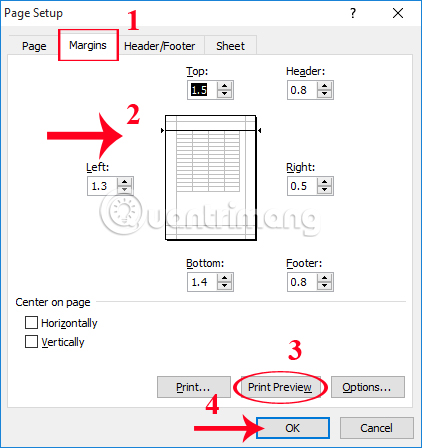
Như vậy, chúng ta đã hoàn thành xong từng bước căn chuẩn lề cho Excel. Tài liệu sau khi in sẽ theo như đúng kích thước lề mà chúng ta đã thiết lập. Nếu muốn thay đổi lề cho Excel, bạn chỉ cần đổi lại 6 loại kích thước trong Page Setup mà thôi.
Video hướng dẫn căn lề trên Excel
Tham khảo thêm các bài sau đây:
Chúc các bạn thực hiện thành công!
Từ khóa: Hướng dẫn cách căn lề trong Excel cực chuẩn, Hướng dẫn cách căn lề trong Excel cực chuẩn, Hướng dẫn cách căn lề trong Excel cực chuẩn, Hướng dẫn cách căn lề trong Excel cực chuẩn
















